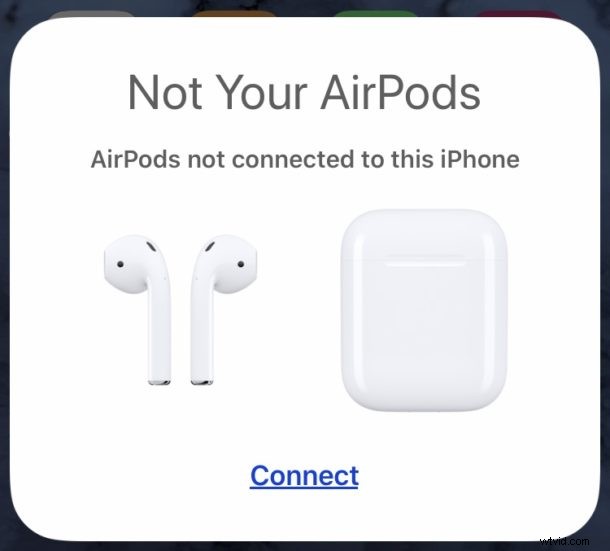
¿Quieres emparejar los AirPods de otra persona con tu iPhone o iPad? ¿O quieres conectar tus AirPods para usarlos en un iPhone o iPad diferente? Puedes hacerlo fácilmente, ofreciendo una forma sencilla de probar los AirPods tú mismo, o dejar que otra persona pruebe los AirPods por sí mismo, o simplemente usar los AirPods en un iPhone o iPad diferente que no sea el tuyo.
Esto también ofrece una manera de emparejar un solo conjunto de AirPods con varios dispositivos que no usan la misma ID de Apple, como si los dispositivos estuvieran usando la misma ID de Apple, entonces cambiar AirPods entre ellos de esta manera no es necesario y sucede sin problemas.
Nos estamos enfocando en los AirPods aquí, pero el procedimiento es el mismo para los AirPods Pro también. Si configuró AirPods o emparejado AirPods Pro anteriormente, ejecutará un proceso similar para lograr esto, con algunas pequeñas diferencias.
Cómo conectar AirPods al iPhone o iPad de otra persona
Recuerde, esto tiene como objetivo conectar y emparejar AirPods con el dispositivo de una persona diferente, no con un dispositivo propio diferente. Así es como funciona:
- Desbloquee el iPhone o iPad al que desea conectar los AirPods
- Abra la funda de los AirPods muy cerca de los diferentes iPhone o iPad
- Verás una ventana emergente en la pantalla que dice "No son tus AirPods" indicando que los AirPods no están conectados a ese dispositivo, elige "Conectar" para sincronizar y emparejar los AirPods de todos modos
- Ahora, siguiendo las indicaciones en la pantalla, mantenga presionado el botón en la parte posterior de la carcasa de los AirPods
- sigue presionando el botón en la parte posterior de la funda de los AirPods hasta que se conecten al nuevo iPhone o iPad
- Cuando los AirPods hayan terminado de emparejarse, toque "Listo" para usarlos en el nuevo iPhone o iPad como de costumbre
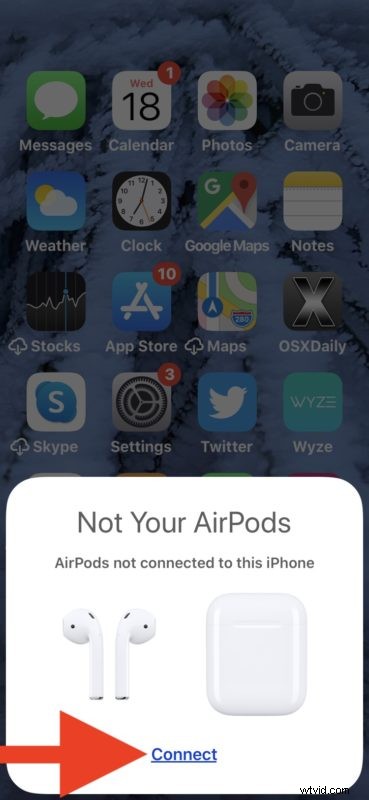
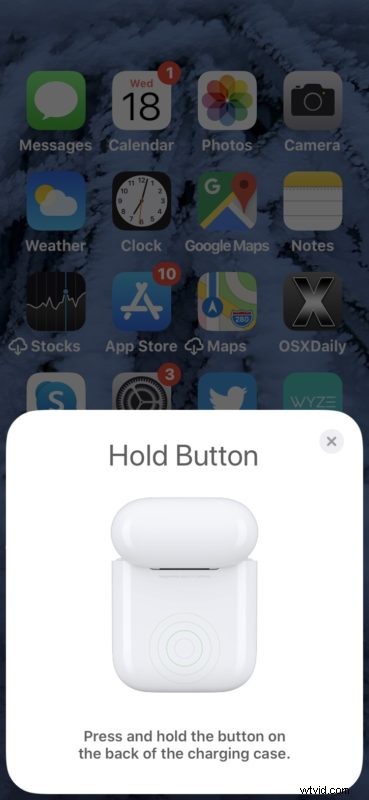
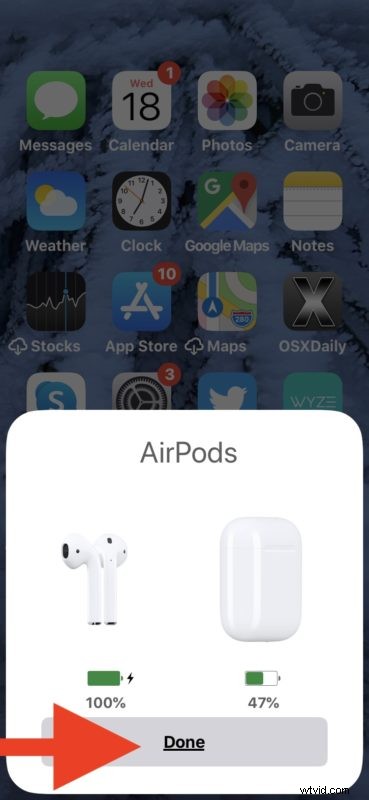
Eso es todo, ahora puede usar AirPods o AirPods Pro en diferentes iPhone o iPad, incluso si no es el suyo.
Recuerde que esto tiene como objetivo usar AirPods con otro iPhone o iPad diferente que no comparte la misma ID de Apple, como el iPhone de otra persona.
Si está utilizando solo otro de sus propios dispositivos con la misma ID de Apple, este proceso no será necesario, porque sus propios dispositivos pueden seleccionar y cambiar AirPods fácilmente entre ellos. Eso incluso se aplica a la Mac (aunque también puede usar AirPods con Mac directamente sincronizándolos como cualquier otro auricular Bluetooth si no está usando la misma ID de Apple o no usa iCloud en absoluto).
Así es como se conecta a los AirPods de otra persona con iPhone, o permite que el iPhone de otra persona se conecte a sus AirPods, o cualquier variación de los mismos. Es bastante simple y es fácil cambiarlo como mejor le parezca.
¿Conoces algún otro método para compartir AirPods? ¿Conoces un enfoque diferente para emparejar AirPods con el iPhone o iPad de otra persona? Háganos saber sus experiencias y pensamientos en los comentarios.
